Não jogue fora seu monitor antigo! Aprenda a conectá-lo em qualquer PC moderno
Não jogue fora seu monitor antigo! Aprenda a conectá-lo em qualquer PC moderno
Trocou seu computador por um modelo mais potente, mas se viu com um problema inesperado? Seu monitor perfeitamente funcional de repente se tornou incompatível com sua nova máquina. As portas mudaram, os cabos não encaixam mais, e você se pergunta se terá que investir em um novo display. Em uma era onde a troca constante de tecnologia parece quase obrigatória, o impulso de descartar equipamentos “antigos” é forte – mesmo quando eles ainda funcionam muito bem.
Essa incompatibilidade entre monitores antigos e PCs modernos afeta milhares de pessoas. Enquanto as novas máquinas vêm equipadas com portas HDMI, DisplayPort e USB-C, muitos monitores perfeitamente funcionais ainda utilizam conectores VGA e DVI. A boa notícia é que você não precisa descartar seu monitor apenas por causa dessa diferença de conexões. Com o adaptador correto, é possível conectar praticamente qualquer monitor antigo a um PC novo.
Neste artigo, vamos mostrar exatamente como identificar que tipo de porta seu monitor possui, qual adaptador você precisa para fazê-lo funcionar com seu novo computador, e como resolver problemas comuns que podem surgir durante o processo. Acompanhe esse guia completo e dê uma nova vida ao seu velho e confiável monitor – economizando dinheiro e reduzindo o desperdício eletrônico.
Você também pode gostar dos artigos abaixo:
Como transformar uma webcam em câmera de segurança: Tutorial completo em 7 passos
7 formas criativas e úteis de usar seu celular velho
Identificando os tipos de portas do seu monitor

A primeira etapa para conectar seu monitor antigo a um PC moderno é identificar corretamente quais portas ele possui. Vamos focar nos dois tipos mais comuns encontrados em monitores mais antigos: VGA e DVI.
Portas VGA: o padrão analógico
Fácil de identificar, as portas VGA são azuis e têm formato trapezoidal com 15 pinos. Essa é uma das mais antigas tecnologias de conexão de vídeo e usa sinais analógicos. Apesar da idade, monitores com VGA ainda podem oferecer boa qualidade de imagem para tarefas cotidianas.
Portas DVI: a transição para o digital
As portas DVI são brancas ou um tom creme, retangulares e maiores que as VGA. Existem diferentes variações de DVI, mas as mais comuns em monitores são:
- DVI-A: apenas sinal analógico (raro em monitores)
- DVI-D: apenas sinal digital (comum em monitores LCD)
- DVI-I: comporta sinais digitais e analógicos
A maneira mais fácil de identificar qual tipo de DVI você tem é olhar para os pinos. Se houver quatro pinos em torno do pino chato mais comprido (formato de “cruz”), você tem um DVI-I. Se não tiver esses quatro pinos adicionais, provavelmente é um DVI-D.
Por que vale a pena manter monitores antigos

Antes de discutirmos os adaptadores específicos, é importante entender por que vale a pena conectar monitores antigos a novos PCs.
Economia significativa
Os monitores são componentes duráveis que frequentemente sobrevivem a várias gerações de computadores. Um adaptador de qualidade custa entre R$ 50 e R$ 150, enquanto um novo monitor pode custar facilmente mais de R$ 800. A matemática é simples: adaptar é muito mais econômico que substituir.
Sustentabilidade e menor impacto ambiental
O descarte de eletrônicos é um problema crescente. Monitores contêm materiais como mercúrio, chumbo e outros componentes que são difíceis de reciclar adequadamente. Estender a vida útil do seu monitor não só economiza dinheiro, mas também reduz seu impacto ambiental.
Monitores secundários
Mesmo que você eventualmente adquira um novo monitor principal, manter o antigo como tela secundária pode aumentar significativamente sua produtividade. Estudos mostram que usar múltiplos monitores pode melhorar a produtividade em até 42%, especialmente para tarefas que envolvem multitarefas.
Como escolher o adaptador certo para seu monitor
Escolher o adaptador correto depende das portas disponíveis tanto no seu PC quanto no seu monitor. Vamos analisar as opções mais comuns:
Regra geral: prefira DVI ao VGA (se possível)
Se seu monitor tiver tanto DVI quanto VGA, sempre opte pelo DVI para melhor qualidade. As conexões DVI digitais proporcionam imagem mais nítida e são menos suscetíveis a interferências. Somente use VGA se for a única opção disponível.
Saída do PC moderno vs. entrada do monitor antigo
Os computadores modernos geralmente têm as seguintes saídas:
- HDMI (comum em praticamente todos os PCs)
- DisplayPort (comum em placas de vídeo dedicadas)
- USB-C (crescendo em popularidade, especialmente em notebooks)
Você precisará conectar uma dessas saídas a uma das entradas do seu monitor antigo (DVI ou VGA), e para isso existem adaptadores específicos.
A tabela abaixo mostra as opções de adaptadores com base nas conexões disponíveis:
| Saída do PC | Entrada do Monitor | Tipo de Adaptador Necessário | Suporte a Áudio |
|---|---|---|---|
| HDMI | DVI | Passivo (simples) | Não |
| DisplayPort | DVI | Passivo (simples) | Não |
| HDMI | VGA | Ativo (com chip) | Não |
| DisplayPort | VGA | Ativo (com chip) | Não |
| USB-C | DVI/VGA | Ativo (com chip) | Varia |
Conectando HDMI ou DisplayPort a DVI
A conexão de uma saída HDMI ou DisplayPort a uma entrada DVI é relativamente simples, pois ambos usam sinais digitais. Aqui está o que você precisa saber:
HDMI para DVI: compatibilidade direta
Os padrões HDMI e DVI-D são bastante compatíveis em termos de sinal de vídeo. Um adaptador HDMI para DVI é geralmente passivo – significa que ele simplesmente redireciona os pinos, sem necessidade de conversão ativa do sinal.
Importante: Adaptadores HDMI para DVI transmitem apenas vídeo, não áudio. Se seu monitor não tiver caixas de som embutidas, você precisará conectar o áudio separadamente.
Um adaptador básico HDMI para DVI suporta resoluções de até 1920×1200 a 60Hz, o que é suficiente para a maioria dos monitores mais antigos.
DisplayPort para DVI: atenção à direção correta
Ao conectar DisplayPort a DVI, certifique-se de comprar especificamente um adaptador DisplayPort para DVI, e não o contrário. Esses adaptadores não são bidirecionais, e usar o tipo errado simplesmente não funcionará.
Assim como com HDMI, o adaptador transfere apenas sinal de vídeo, não áudio. Se você precisar de áudio, terá que usar uma saída separada do seu PC.
Limitações de resolução e taxa de atualização
Ao usar adaptadores DVI, há algumas limitações a considerar:
- A maioria dos adaptadores DVI suporta até 1920×1200 a 60Hz
- Adaptadores DVI dual-link podem suportar até 2560×1600, mas são menos comuns
- Se seu monitor for 144Hz, provavelmente você não conseguirá essa taxa completa através de adaptadores básicos
Conectando HDMI ou DisplayPort a VGA
Conectar saídas digitais modernas (HDMI/DisplayPort) a uma entrada analógica VGA é mais complexo e requer um adaptador ativo.
Por que adaptadores VGA precisam ser ativos
As conexões VGA utilizam sinais analógicos, enquanto HDMI e DisplayPort são digitais. Um adaptador ativo contém um chip conversor que transforma o sinal digital em analógico. Sem essa conversão ativa, você veria apenas ruído na tela.
HDMI para VGA: conversão digital-analógica
Os adaptadores HDMI para VGA são relativamente baratos e amplamente disponíveis. Alguns pontos importantes:
- Certifique-se de que a direção está correta: o adaptador deve ser especificamente HDMI para VGA, não o contrário
- Esses adaptadores costumam ter limitações de resolução, geralmente até 1920×1080
- A qualidade da imagem pode não ser tão boa quanto uma conexão totalmente digital
DisplayPort para VGA: semelhante ao HDMI
Os adaptadores DisplayPort para VGA funcionam de maneira similar aos de HDMI para VGA. Pontos a considerar:
- Alguns modelos podem precisar de alimentação externa USB para funcionar corretamente
- A qualidade varia entre fabricantes; vale a pena investir em um modelo de marca reconhecida
- Resoluções acima de 1920×1080 podem apresentar qualidade de imagem reduzida
O caso especial dos monitores CRT
Se você está tentando conectar um monitor CRT vintage, alguns cuidados adicionais são necessários:
- Monitores CRT podem ser sensíveis à qualidade do sinal
- Evite “overclockar” monitores CRT através de adaptadores, pois eles podem não lidar bem com taxas não suportadas
- Para entusiastas de retrogaming, esses adaptadores podem não oferecer a experiência autêntica que você busca
Soluções para problemas comuns
Mesmo com o adaptador correto, você pode encontrar alguns problemas. Aqui estão soluções para as situações mais comuns:
Sem sinal ou tela preta
Se o monitor não mostrar imagem após a conexão:
- Verifique se o monitor está na fonte de entrada correta (VGA ou DVI)
- Teste o adaptador em outro monitor para confirmar que não está com defeito
- Reinicie o computador com o monitor já conectado
- Nos sistemas Windows, pressione Win+P para verificar se a saída de vídeo está configurada corretamente
Problemas de resolução
Se a resolução estiver incorreta ou limitada:
- Em Windows, vá para Configurações > Sistema > Tela > Configurações avançadas de tela
- Certifique-se de que o algoritmo de escala esteja configurado para o monitor, não para o Windows
- Verifique se o driver da sua placa de vídeo está atualizado
- Em alguns casos, pode ser necessário criar uma resolução personalizada no software da sua placa de vídeo
Cores incorretas ou distorcidas
Problemas de cores geralmente indicam:
- Um adaptador de baixa qualidade
- Cabos VGA muito longos (que podem causar degradação do sinal)
- Interferência de fontes eletromagnéticas próximas
- No caso de VGA, experimente ajustar manualmente as configurações de cores do monitor
Múltiplos monitores não funcionam corretamente
Para problemas com configurações de múltiplos monitores:
- Verifique se sua placa de vídeo suporta o número de monitores que você está tentando conectar
- No Windows, clique com botão direito na área de trabalho e escolha “Configurações de exibição” para organizar a posição dos monitores
- Alguns adaptadores podem não funcionar em conjunto; tente conectá-los separadamente para identificar o problemático
Além dos adaptadores básicos: outras opções
Se você busca soluções mais avançadas para seu monitor antigo, considere estas alternativas:
Docking stations
Para notebooks com portas limitadas, uma docking station pode fornecer:
- Múltiplas saídas de vídeo
- Portas USB adicionais
- Conexão Ethernet e carregamento
Conversores KVM
Permitem conectar múltiplos computadores a um único monitor, teclado e mouse:
- Útil se você tem mais de um PC mas espaço limitado
- Disponíveis com suporte para diferentes tipos de conexão
Soluções wireless
Algumas opções modernas permitem conectar monitores sem fios:
- Adaptadores streaming como Chromecast podem espelhar a tela
- Menos ideal para jogos devido à latência
- Útil para apresentações e conteúdo multimídia
Dê nova vida ao seu monitor antigo
Conectar monitores antigos a computadores modernos é não apenas possível, mas frequentemente uma decisão inteligente. Com o adaptador correto, você pode estender a vida útil do seu monitor por anos, economizar dinheiro e reduzir o impacto ambiental do descarte eletrônico.
O segredo está em identificar corretamente as conexões disponíveis e escolher o adaptador apropriado para a conversão necessária. Lembre-se de que adaptadores DVI são geralmente mais simples e oferecem melhor qualidade de imagem, enquanto adaptadores VGA requerem conversão ativa e podem ter algumas limitações.
Você já tentou conectar um monitor antigo ao seu novo PC? Enfrentou algum desafio específico que não abordamos neste guia? Compartilhe sua experiência nos comentários abaixo e ajude outros leitores a darem nova vida aos seus monitores antigos.
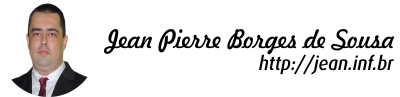
Leave A Comment
You must be logged in to post a comment.